
Merekam dan mentranskripsi audio di Catatan di Mac
Rekam dan transkripsi audio langsung dari catatan Anda, dan simpan rekaman di badan catatan dengan komentar terkait, daftar centang, dan dokumen. Anda bahkan dapat mengedit catatan Anda saat merekam agar Anda selalu dapat mencatat hal penting.
Catatan: Semua fitur Catatan yang dijelaskan di petunjuk ini tersedia saat menggunakan catatan iCloud. Beberapa fitur tidak tersedia saat menggunakan akun dari penyedia lainnya.
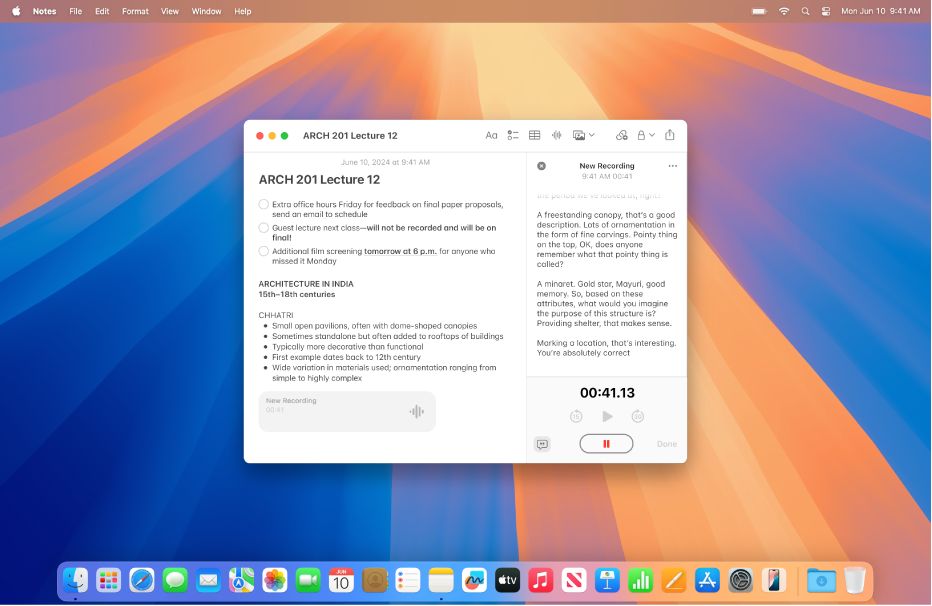
Merekam audio
Anda dapat merekam audio, menjeda, dan melanjutkan perekaman, semuanya dari dalam catatan Anda.
Buka app Catatan
 di Mac Anda.
di Mac Anda.Buka catatan, atau klik
 untuk membuat catatan baru.
untuk membuat catatan baru.Klik
 di bar alat.
di bar alat.Setelah Anda siap merekam, klik
 di bagian detail audio.
di bagian detail audio.Lakukan salah satu hal berikut:
Menjeda perekaman: Klik
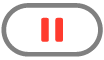 untuk menjeda perekaman untuk sementara.
untuk menjeda perekaman untuk sementara.Melanjutkan perekaman: Klik
 untuk melanjutkan perekaman.
untuk melanjutkan perekaman.
Setelah selesai merekam, klik
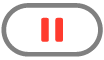 .
.Jika ingin, klik judul bercetak tebal dan ketik nama untuk rekaman Anda, lalu tekan Return.
Klik Selesai.
Perubahan disimpan secara otomatis saat Anda bekerja.
Memutar rekaman audio
Buka app Catatan
 di Mac Anda.
di Mac Anda.Buka catatan dengan rekaman audio.
Klik
 di rekaman audio di badan catatan.
di rekaman audio di badan catatan.Saat rekaman audio diputar, lakukan salah satu hal berikut:
Menjeda dan melanjutkan: Klik
 untuk menjeda. Klik
untuk menjeda. Klik  untuk melanjutkan pemutaran.
untuk melanjutkan pemutaran.Melewati mundur atau maju: Klik
 untuk kembali atau
untuk kembali atau  untuk maju (dalam interval 15 detik).
untuk maju (dalam interval 15 detik).
Membuat perubahan ke rekaman audio
Setelah Anda merekam, Anda dapat membuat perubahan—seperti menambahkan di akhir rekaman atau mengubah judul.
Buka app Catatan
 di Mac Anda.
di Mac Anda.Buka catatan dengan rekaman audio yang ingin Anda ubah.
Klik dua kali rekaman audio untuk membuka bagian detail audio.
Lakukan salah satu hal berikut:
Menambahkan ke rekaman: Buka akhir rekaman, lalu tekan
 .
.Mengubah judul rekaman: Klik
 , lalu klik Ubah Nama. Ketik nama baru, lalu tekan Return.
, lalu klik Ubah Nama. Ketik nama baru, lalu tekan Return.
Setelah selesai membuat perubahan, klik Selesai.
Perubahan disimpan secara otomatis ke catatan Anda.
Mentranskripsi audio
Anda dapat melihat, mencari di, dan menyalin transkrip audio langsung.
Catatan: Transkripsi audio tersedia di komputer Mac dengan M1 atau lebih baru saat bahasa perangkat diatur ke bahasa Inggris, Spanyol, Portugis, Italia, Prancis, Jerman, Jepang, Korea, Tionghoa Sederhana, dan Tionghoa Tradisional.
Buka app Catatan
 di Mac Anda.
di Mac Anda.Buka catatan dengan rekaman audio.
Klik dua kali rekaman audio untuk membuka bagian detail audio, lalu lakukan salah satu hal berikut:
Melihat transkrip: Klik
 .
.Mencari di transkrip: Klik
 , lalu klik “Temukan di Transkrip”.
, lalu klik “Temukan di Transkrip”.Menyalin transkrip: Klik
 , lalu klik Salin Transkrip. Untuk menempelkan transkrip di catatan Anda, klik badan catatan, lalu tekan Command-V.
, lalu klik Salin Transkrip. Untuk menempelkan transkrip di catatan Anda, klik badan catatan, lalu tekan Command-V.
Menyimpan, membagikan, atau menghapus rekaman audio
Simpan rekaman audio ke folder Dokumen Anda, atau bagikan dengan orang lain.
Buka app Catatan
 di Mac Anda.
di Mac Anda.Buka catatan dengan rekaman audio.
Klik dua kali rekaman audio untuk membuka bagian detail audio, klik
 , lalu lakukan salah satu hal berikut:
, lalu lakukan salah satu hal berikut:Membagikan rekaman audio: Klik Bagikan Audio, lalu pilih opsi.
Menyimpan rekaman audio: Klik Simpan Lampiran, pilih lokasi penyimpanan rekaman, masukkan judul (jika belum), lalu klik Simpan.
Menghapus rekaman audio: Klik Hapus.